В постоянно развивающемся мире веб-браузеров очень важна персонализация пользовательского интерфейса. Google Chrome, занимающий первое место в списке самых популярных браузеров, предлагает множество вариантов адаптации интерфейса под индивидуальные предпочтения пользователя. Одним из недавних изменений стала модификация уведомлений о загрузке, которая позволяет сделать их более незаметными. Однако не всем это нравится.
Если вы относитесь к тем людям, которым не очень нравится это изменение и которые хотели бы, чтобы уведомления о загрузке в Chrome находились внизу, то эта статья для вас. Следуя руководству, вы узнаете, как переместить эти уведомления в несколько простых шагов.

Новый формат уведомлений о загрузке в Chrome
В августе компания Google изменила представление уведомлений о загрузках в браузере Chrome. Большие прямоугольные кнопки в нижней части экрана были заменены на незаметные уведомления в правом верхнем углу. Значок отображает ход выполнения и статус, а при нажатии на него появляется список последних загрузок.
Как отменить это обновление?
Если это обновление сбивает вас с толку, решение есть. В экспериментальных настройках Chrome (флаги) можно настроить поведение браузера. Хотя в целом с этими настройками следует обращаться осторожно, вот как решить эту конкретную проблему.
- Введите в адресную строку следующее: chrome://flags/#download-bubble ;
- Выберите опции "Включить пузырек загрузки" и "Включить пузырек загрузки V2", которые влияют на появление уведомлений в браузере Chrome;
- Из выпадающего меню выберите опцию "Disabled";
- Перезапустите браузер Chrome, нажав на кнопку "Перезапустить".
Краткое описание этих шагов приведено на рисунке ниже
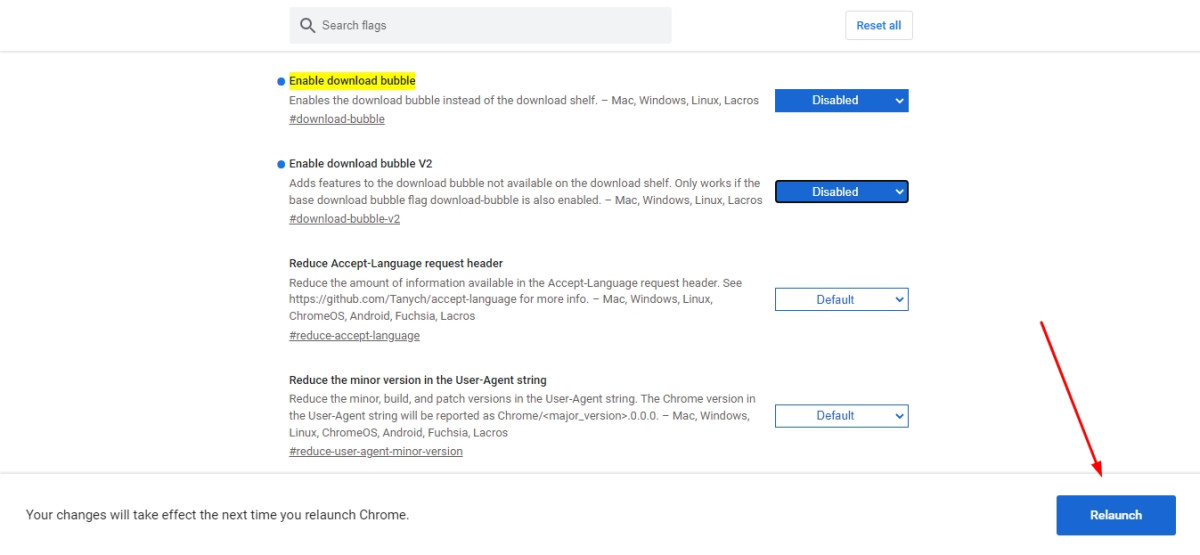
С этого момента Chrome вернется к прежнему формату - уведомления будут располагаться в нижней части экрана.
Оптимизируйте работу с Chrome еще больше!
Чтобы улучшить работу с Chrome, можно ускорить работу браузера, следуя нашим советам. Например, мы хорошо знаем, какие неудобства доставляет постоянно появляющаяся во время работы реклама, поэтому в нашей статье мы привели несколько советов о том, как ее избежать как блокировать рекламу в Google Chrome. Также следует интегрировать расширения для облегчения работы с сайтом и быстрого внесения изменений в соответствии с потребностями.
Наслаждайтесь персонализированной и эффективной работой в Chrome!






